今天小編帶點大家認識一下photoshop7.0的文字工具,可以使大家有一個清晰的認識這個工具。下面跟小編來了解一下吧!
photoshop7.0文字工具
1.photoshop7.0提供了兩組文字工具(橫排和豎排)和文字蒙版工具(橫排和豎排),使用文字工具可以輸入實體文字,而使用文字蒙版工具則可以創建文字選區,文字工具按鈕如下圖:

2.點擊文字工具按鈕(上圖的小紅圈處),界面出現文字選項工具欄,如下圖:在選項工具欄上完成字體大小、顏色、字形等設置后,輸入文字點擊√(最右側的)(提交當前所有編輯)→選擇移動工具,可以移動文字。下圖是界面顯示的文字選項工具欄

3.創建文件后,圖層調板中會自動增加一個新的文字圖層,并且文字圖層的名稱為所輸入的文字內容如下圖:

4.改變文字顏色的三種方法:
(1)選中文本,點擊選項欄或字符調板中的顏色塊,在拾色器中選擇顏色;
(2)選中文本,在工具欄中單擊前景色顏色塊,在拾色器中選擇顏色;
(3)使用填充快捷鍵,前景色填充,【Alt】+【Delete】背景色填充,【Ctrl】+【Delete】
5.關于點文字和段落文字:
(1)點文字:每行文字都是獨立的,行的長度隨著文本的編輯增加或縮短,但不會自動換行,若要換行則必須按回車鍵;創建點文字的方法:使用文字工具直接在圖像文件中單擊,就可以直接進入點文字的輸入狀態。
(2)段落文字:文字基于定界框的尺寸換行。可以輸入多個段落并選擇段落對齊選項;創建段落文字的方法:選擇文字工具,在圖中單擊并拖動光標,圖像中出現一個虛線框,松開鼠標即可得到“段落控制框”,然后在段落控制框中輸入文本內容即可
(3)變換段落文字:
縮放定界框:將鼠標指針放在右下角控點上,同時按住【shift】鍵,鼠標成雙箭頭時,可以成正比例縮放(圖1);旋轉定界框:將鼠標指針放在控點外,鼠標成彎彎的雙箭頭時再進行拖移,同時按住【shift】鍵,可按15%的增量進行旋轉(圖2);斜切定界框:按住【Ctrl】和【shift】鍵,同時進行拖移(圖3)
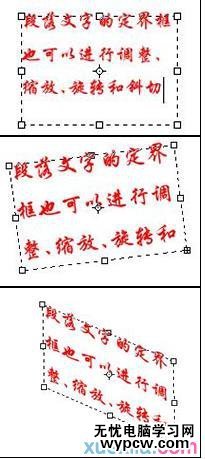
圖1 圖2 圖3
6.使用字符調板設置字符屬性(點擊選項欄的顯示字符和段落調板按鈕可顯示,也可以點擊【窗口】→勾選【字符】)
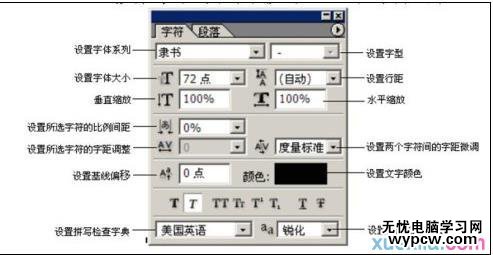
7.使用段落調板設置段落屬性(點擊選項欄的顯示字符和段落調板按鈕可顯示,也可以點擊【窗口】→勾選【段落】)
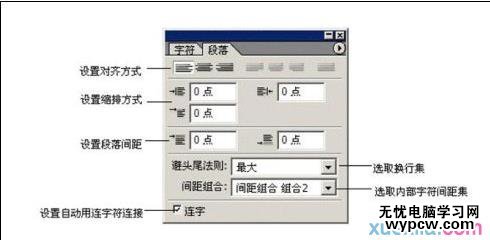
8.文字變形對話框:在文本可編輯狀態下,將需要變形的文字選中,再點擊選項工具欄上的變形按鈕,出現變形文字對話框,完成樣式等設置,后點擊【好】
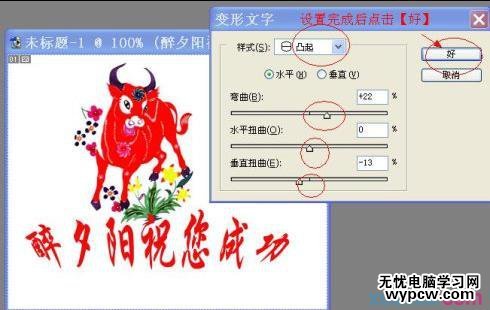
新聞熱點
疑難解答